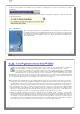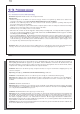Operation Manual
35
35
2. Klik op het pictogram om de Gmini van de computer te ontkoppelen en selecteer het bericht voor veilige
verwijdering.
3. Er wordt een bericht weergegeven dat zegt dat u de Gmini nu veilig kunt verwijderen. U kunt de USB-kabel
nu uit de Gmini halen.
9.3.2 Macintosh
®
Sluit eerst alle programma’s die gebruikmaken van bestanden op uw Gmini. Sleep
het Gmini-pictogram naar de prullenbak. De prullenbak verandert in een grote pijl (zie
afbeelding). Zet het harde-schijfpictogram neer op de pijl. Het harde-schijfpictogram
zal van het bureaublad verdwijnen. U kunt nu veilig de USB-kabel uit uw Gmini en/of
de computer halen.
36
36
1
1
0
0
iTunes™ gebruiken met uw Gmini™ XS202
iTunes™ gebruiken met uw Gmini™ XS202
De eenvoudigste manier om muziekbestanden over te zetten tussen een Macintosh
®
-computer en
uw Gmini XS202 is met Macintosh Finder™ bestanden van en naar uw Macintosh
®
te slepen.
Voor Macintosh
®
-gebruikers die de Gmini XS202 met iTunes
®
willen gebruiken, heeft ARCHOS
een speciale i-Tunes
®
-plug-in ontwikkeld. U vindt het in de map /Data/i-Tunes Plug-in op de Gmini
XS202-harddisk of op de Archos-website. In deze map vindt u een gecomprimeerd .sit-bestand.
Decomprimeer het bestand en open de map voor uw besturingssysteem. U vindt er ook een JPEG-afbeelding
die illustreert waarnaar u de plug-in moet kopiëren. Eens dit is gedaan, zal iTunes™ de Gmini XS202 herkennen
als een ‘Apparaat’. Momenteel is er geen plug-in voor de PC-versie van iTunes™.
Om het gebruik van de Gmini XS zo eenvoudig mogelijk te maken, moet u rekening houden met het volgende:
1) Muziek gekocht in de on line muziekwinkel van Apple is beveiligd tegen kopiëren via een eigen encryptiesysteem.
Het ARCHOS-toestel zal deze aangekochte muziek niet kunnen afspelen. Hetzelfde geldt voor bestanden in
ACC-formaat die u hebt gecreëerd. Uw MP3-bestanden kunnen wel zonder problemen worden afgespeeld
2) Als u uw playlists met iTunes
®
creëert (u kunt enkel playlists creëren van songs die naar uw Gmini XS202
gekopieerd zijn), zal uw Macintosh
®
deze playlists naar de hoofdmap van uw Gmini XS schrijven. Deze
zullen niet in de playlistdirectory van de Gmini worden opgeslagen. De beste oplossing is om de Gmini zelf te
gebruiken om playlists te maken en vervolgens deze playlists in uw playlistmap op te slaan.
3) Wanneer u MP3-bestanden van uw iTunes
®
-bibliotheek naar uw Gmini sleept, zal iTunes
®
naar de ID3-
taginformatie kijken van het MP3-bestand en een map creëren in de hoofdmap van uw Gmini. De naam van
de uitvoerder zal worden gebruikt als de naam van de map. Daarna zal iTunes
®
het album-ID3-tag nemen en
een submap creëren met dat album als naam. Ten slotte neemt het de MP3-song zelf om het in de submap
van dat album te plaatsen. Met andere woorden: hoewel het een ordelijke structuur van uitvoerders en albums
heeft, volgt i-Tunes
®
niet de Gmini-conventies die muziek eerst in de map Music plaatsen.